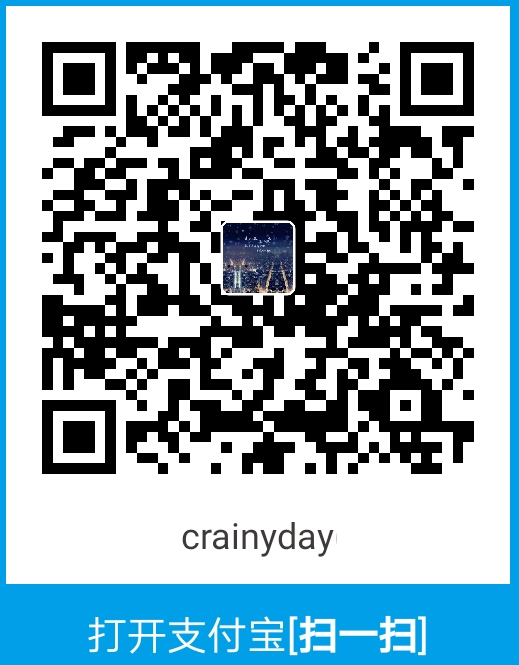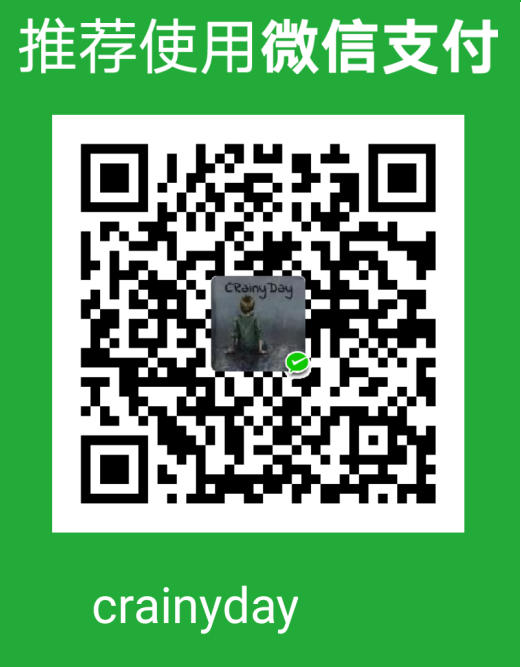没有服务器也可以哦
用github pages与Hexo搭建免费的个人博客
之前讲过了利用gitee搭建静态博客, 现在说一下利用GitHub搭建博客
1.gitee与GitHub比较
gitee是国内的仓库, 访问速度会比GitHub快点, 也比GitHub稳定一点. 但都可以利用CDN来加速访问, 之后会提到如何利用CDN加速.
GitHub可以使用自己的域名, 自定义自己的博客url, 这项服务是免费的. gitee也可以, 但是这项服务需要收费.
2.前期准备
- 有一个github账号, 没有就先去注册一个
- 本地安装node.js, 配置教程
- 本地安装hexo,安装完NodeJS,用npm全局安装hexo,命令:npm install hexo-cli -g
- 本地安装git for windows
3.创建Github仓库, 开启pages服务
点击右上角的加号, 再点击 New repository 创建仓库,创建时先选上创建一个 README,方便测试; 之后进入仓库; 点击 setting,向下滚动滚轮找到Github Pages,在Source下面选择 master branch 开启服务.如图:
4.初始化博客并上传
①新建空目录
如图:
②安装插件
打开命令行, 依次执行下列命令(路径改为你自己的). 执行完hexo s后, 访问http://localhost:4000 便是本地博客.
1 | f: |
③配置全局_config.yml文件
1 | title: CRainyDay's Blog |
这里是一些Hexo 主题,你可以选择一个自己喜欢的主题。下载后放在 themes 目录下即可。
有关其他的主题配置,请看各主题的 README 文档。
④上传到GitHub
接着上述命令执行hexo d命令. 第一次执行该命令, 期间第一次上传时,需要输入GitHub的账号密码. 上传之后, 更新一下Pages等一会访问给出的url, 便可以进入你的博客.
5.自定义博客url
①创建CNAME文件
在本地博客根目录的source目录下, 新建CNAME文件(无后缀名). 内容为你的二级域名或其他域名
②解析域名
选择CNAME解析, 添加二级域名, 记录值为GitHub Pages提供的. 其实就是 “你的用户名.github.io”
③修改全局_config.yml文件
只需修改博客的url和网站根目录即可.
1 | url: http://test.rainyday.top |